1.3 Utilisation du gestionnaire de licences
Le gestionnaire de licences permet de gérer l'acquisition de licences pour le produit, d'ajouter et de supprimer des clés de licence, de générer des rapports sur les licences, d'afficher les codes d'activation et de redéfinir l'octroi de licences aux charges de travail. Si vous possédez plusieurs clés de licence et souhaitez en sélectionner une spécifique, différente de celle par défaut, pour une tâche de migration particulière, reportez-vous à la section Selecting a License Key for a Migration or Protection Conversion
(Sélection d'une clé de licence pour une conversion de protection ou une migration) du manuel User Guide (Guide de l'utilisateur).
Pour accéder au gestionnaire de licences, dans votre client Portability Suite, cliquez sur .
1.3.1 Gestion des clés de licence disponibles
Vous pouvez gérer les clés de licence disponibles sous l'onglet Clés de licence disponibles du gestionnaire de licences (dans votre client Portability Suite, cliquez sur > ).
Figure 1-2 Clés de licence disponibles
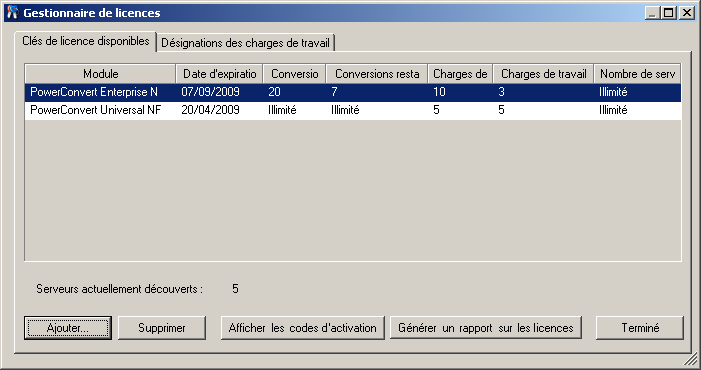
L'onglet affiche le nom de la licence () ainsi que sa date d'expiration et ses droits. Ceux-ci dépendent du type de licence. La colonne indique le nombre de machines que vous pouvez découvrir. Il correspond généralement au nombre de machines que vous pouvez migrer. Utilisez les boutons dans le bas pour les tâches de gestion de licences associées :
Tableau 1-2 Boutons de commande du gestionnaire de licences
1.3.2 Gestion des désignations de charges de travail
Vous pouvez gérer l'octroi de licences de charge de travail sous l'onglet Désignations des charges de travail du gestionnaire de licences (dans votre client Portability Suite, cliquez sur > ).
L'onglet répertorie les charges de travail avec les licences qui leur sont assignées. Dans la vue Serveurs clients Portability Suite, une icône de clé apparaît en regard de chacun de ces serveurs.
Vous pouvez réinitialiser l'octroi de licences de charge de travail de manière à ce qu'une licence ne soit plus assignée à une machine spécifique. Cela peut vous être utile, par exemple, lorsque vous désactivez des serveurs qui sont déjà dans l'inventaire du serveur Portability Suite ou qui font actuellement l'objet d'une protection de charge de travail par Portability Suite.
Pour réinitialiser l'octroi de licences de charge de travail :
-
Sous l'onglet Désignations des charges de travail du gestionnaire de licences, sélectionnez la charge de travail souhaitée, puis cliquez sur .
La boîte de dialogue Transférer la licence s'affiche.
-
Utilisez la chaîne de pour obtenir un code de transfert de charge de travail via le portail Web License Entitlement (Droit de licence). Loguez-vous avec les références associées à votre commande.
REMARQUE :vous devez posséder un compte Novell®. Si vous êtes déjà un client PlateSpin® mais ne disposez pas encore d'un compte Novell®, vous devez commencer par en créer un. Utilisez votre nom d'utilisateur PlateSpin® existant (adresse électronique valide enregistrée auprès de PlateSpin) comme nom d'utilisateur pour votre compte Novell®.
-
Retournez dans le gestionnaire de licences et spécifiez le code de transfert que vous venez d'obtenir. Cliquez sur .
Portability Suite réinitialise la charge de travail sélectionnée.